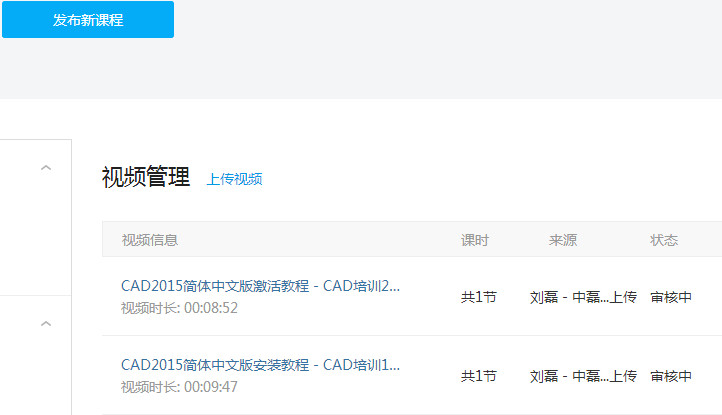萬盛學電腦網 >> 熱門軟件 >> 驅動精靈怎麼更新顯卡驅動?驅動精靈更新顯卡驅動教程
驅動精靈怎麼更新顯卡驅動?驅動精靈更新顯卡驅動教程
不知道驅動精靈怎麼更新顯卡驅動?沒關系,下文將為大家講解驅動精靈更新顯卡驅動教程,如果電腦缺少某個驅動我們可以使用驅動精靈幫忙安裝哦~一起來看更新顯卡驅動的具體步驟吧~
第一步、打開驅動精靈,點擊“立即檢測”。

第二步、之後驅動精靈會檢測出我們的電腦有哪些驅動故障,點擊“修復”。
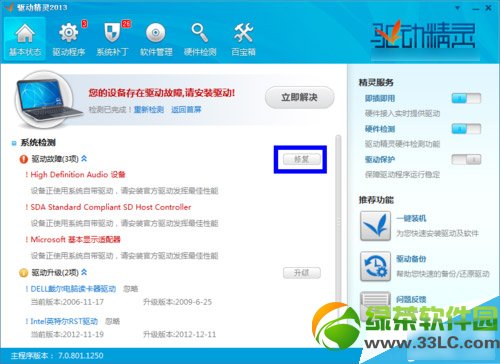
第三步、在列表中請勾選顯卡驅動,點擊“下載”。
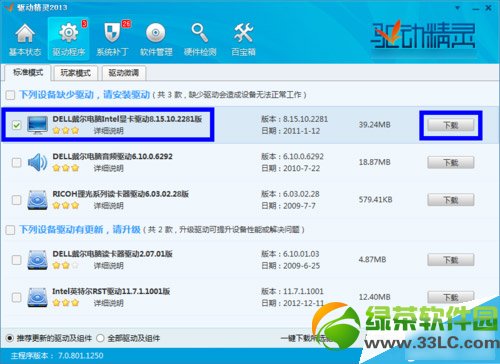
第四步、顯卡驅動下載完成後,點擊“安裝”。
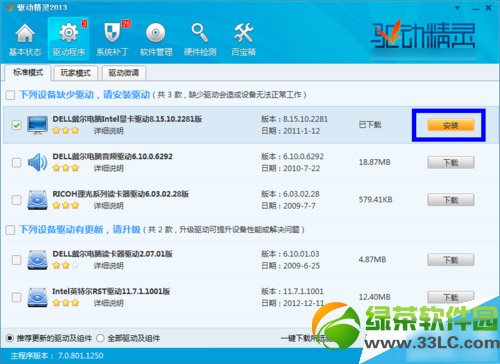
第五步、接著,會打開顯卡安裝程序,由於顯卡不同,驅動程序的安裝方法也不盡相同,只要按照提示操作就可以順利完成顯卡驅動的升級,如圖所示
注:在顯卡驅動程序安裝更新過程中,顯示屏會閃爍黑屏。

最後,待顯卡驅動安裝更新完成以後,重新啟動電腦即可。
綠茶小編猜你還喜歡:
win8.1雙顯卡驅動安裝教程
怎麼更新顯卡驅動?電腦顯卡驅動一鍵更新教程
熱門軟件排行
軟件知識推薦
相關文章
copyright © 萬盛學電腦網 all rights reserved